реклама
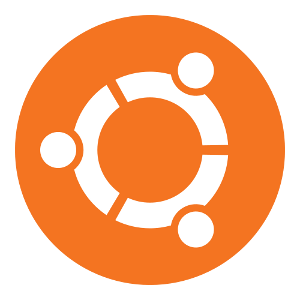 Ако имате графична карта или чип AMD или nVidia на вашия десктоп или лаптоп, имате сериозна мощност за обработка на графиката под капака. Въпреки това, тези много уважавани доставчици на графика обичат да пазят своите тайни, което включва да правят своите драйвери собственически софтуер.
Ако имате графична карта или чип AMD или nVidia на вашия десктоп или лаптоп, имате сериозна мощност за обработка на графиката под капака. Въпреки това, тези много уважавани доставчици на графика обичат да пазят своите тайни, което включва да правят своите драйвери собственически софтуер.
Ubuntu и други дистрибуции на Linux използват драйвери с отворен код, за да ги накарат да работят. Каква е разликата между двете и как да инсталирате собствения драйвер в Ubuntu, ако решите да го използвате?
Каква е разликата?
Решението между използването на отворен код и собствени драйвери е малко по-важно, отколкото може да мислите. Първо, производителността на собствения драйвер е много по-висока, тъй като драйверът е разработен от AMD, а не от общност от разработчици с отворен код, които имат достъп до схемите на графичната карта. Освен това, управлението на мощността също е много по-добро със собствения драйвер.
Ако обаче има проблем с драйвера, разработчиците на Ubuntu лесно могат сами да отстранят проблема и да натиснат актуализацията към вашия компютър. С собствения графичен драйвер на AMD трябва да изчакате AMD да отговори и да реши проблема. През повечето време изборът на собствените драйвери е най-добрият вариант за най-добра производителност и икономия на енергия, особено ако сте геймър или имате по друг начин високи изисквания за графика.
Има няколко различни начина, по които можете да продължите да инсталирате собствените драйвери. Ще ви покажа един прост начин, който инсталира собствените драйвери, но може да не предлага най-новите версии, както и малко по-труден метод, който ви позволява да стартирате най-новите драйвери.
По-лесен начин

В последното издание на Ubuntu, 13.04 “Raring Ringtail” Ubuntu 13.04: Какво е новото в Raring Ringtail? [Linux]На 25 април бе издадена най-новата версия на една от най-популярните дистрибуции на Linux - Ubuntu 13.04, с кодово име "Raring Ringtail". За разлика от предишните версии на Ubuntu, 13.04 не носи изключително нови визуални функции, които ... Прочетете още , трябва да отидете някъде другаде, за да получите достъп до „Допълнителни драйвери”, Която ви позволява лесно да намерите всички собствени драйвери от хранилищата на Ubuntu, които са достъпни за вашата система. Сега трябва да отворите Dash (логото на Ubuntu от страничната лента) и въведете „Софтуер и актуализации ”. Щракнете върху приложението, когато се появи, след което щракнете върху Допълнителни драйвери раздел.
В този раздел ще видите вашата графична карта, както и три опции - драйвер с отворен код, собственически драйвер „fglrx“ и собственически драйвер „fglrx-updates“. Разликата между драйверите fglrx и fglrx-updates е, че fglrx е най-новата версия, която е била излязла при пускането на Ubuntu 13.04. Драйверът за fglrx-updates трябва да се актуализира всеки път, когато AMD пусне нова версия.
Можете да изберете всяка опция, да ударите Приложии рестартирайте компютъра, след като инсталацията завърши. Вече използвате собствените драйвери и трябва да видите подобрения в 3D ефективността!
По-труден начин
Докато драйверът за fglrx-updates трябва да се актуализира, когато AMD пусне нова версия, това не винаги се случва поради забавяне някъде в актуализирането на хранилищата на Ubuntu. Вместо това можете сами да инсталирате драйверите и да знаете точно коя версия на собствените драйвери използвате.
За да започнете, изпълнете тази команда:
sudo apt - вземете инсталирайте съществени cdbs dh-make dkms execstack dh-modaliases linux-headers-generic fakeroot libqtgui4 devscripts
Ако използвате 64-битов вариант на Ubuntu, ще трябва също да стартирате тази команда:
sudo apt-get install lib32gcc1
Тези две команди създават необходимата среда за създаване на драйвер пакети в следващата стъпка.
Сега, преминете към Страница на драйвери на AMD и изберете драйверите за вашата графична карта и 32-битова / 64-битова версия на Ubuntu. След като изтеглянето завърши, извлечете .run файла от .zip файла и след това отворете свойствата към .run файла и активирайте файла да се изпълнява като изпълним файл.
След това отворете терминала си, използвайте командата cd, за да отидете в папката, в която се намира .run файлът (например cd изтегляния /и след това стартирайте командата:
sudo sh ./amd-catalyst-version-here-and-such.run --buildpkg Ubuntu / raring
разбира се замяна на пълнителя с действителното име на файла. Ако също не използвате Ubuntu 13.04, ще трябва да замените умираше от желание със съответното име.
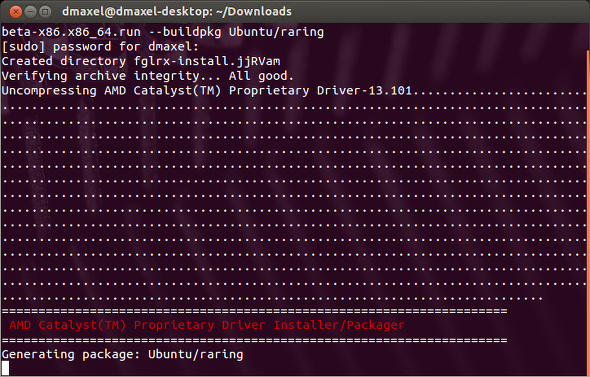
Нека свърши работата си и когато свършите, ще имате няколко .deb файла. След това стартирайте sudo dpkg -i fglrx * .deb който ще инсталира всички новосъздадени пакети. След като това приключи, ще трябва да изпълните още една команда, за да настроите правилно новия драйвер. тичам
sudo amdconfig --initial -f
ако използвате само един дисплей или ако имате прикрепен повече от един дисплей, стартирайте
sudo amdconfig --initial -f && sudo amdconfig --set-pcs-str = "DDX, EnableRandR12, FALSE"
.
Сега рестартирайте компютъра си и е добре да продължите! Ако някога искате да актуализирате вашите графични драйвери, просто повторете всички стъпки от изтеглянето на драйверите до инсталирането им
sudo dpkg -i fglrx * .deb
заключение
Собствените драйвери наистина могат да помогнат в дългосрочен план, а драйверите на AMD винаги са били малко трудни за справяне с Linux. Тези съвети обаче определено ще ги инсталират и функционират, за да можете да извлечете максимума от вашата система. И сега, когато игрите в Linux започват да стават популярни, важно е да знаете как да направите това. Ако използвате различна дистрибуция като Fedora, може да искате да проверите някои по-стари инструкции инсталиране на собствените графични драйвери на Linux Как да инсталирате драйвер за собствена графика в Ubuntu, Fedora и MintПрез повечето време ще се оправите със софтуера с отворен код в Linux. Но ако искате истинска игра и графична мощност, ще ви трябват собствени драйвери. Ето как да ги получите. Прочетете още .
Ако сте нов в Ubuntu, разгледайте нашия Ръководство за начинаещи на Ubuntu Ubuntu: Ръководство за начинаещиЛюбопитно за Ubuntu, но не сте сигурни откъде да започнете? Всичко, което е възможно да се наложи да започнете с най-новата версия на Ubuntu, е точно тук, написано на лесен за разбиране, обикновен английски. Прочетете още !
Използвате ли собствените драйвери в Linux? Ако не, защо оставате с драйвери с отворен код? Уведомете ни в коментарите!
Дани е старши в университета в Северен Тексас, който се наслаждава на всички аспекти на софтуера с отворен код и Linux.